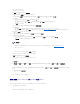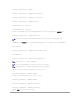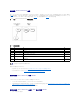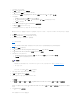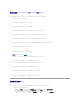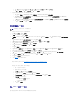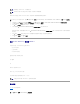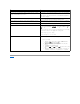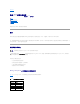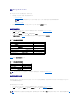Users Guide
使用标准架构 Active Directory 和 RACADM 配置 DRAC 5
使用以下命令以通过 RACADM CLI 工具而不是基于 Web 的界面配置 DRAC 5 Active Directory 的标准架构。
1. 打开命令提示符并键入以下 RACADM 命令:
racadm config -g cfgActiveDirectory -o cfgADEnable 1
racadm config -g cfgActiveDirectory -o cfgADType 2
racadm config -g cfgActiveDirectory -o cfgADRootDomain <
完全限定的
Root
域名
>
racadm config -g cfgStandardSchema -i <索引> -o cfgSSADRoleGroupName <
角色组常用名
>
racadm config -g cfgStandardSchema -i <索引> -o cfgSSADRoleGroupDomain <
完全限定域名
>
racadm config -g cfgStandardSchema -i <索引> -o cfgSSADRoleGroupPrivilege <特定用户权限的位掩码号>
racadm sslcertupload -t 0x2 -f <ADS
根
CA
认证
>
racadm sslcertdownload -t 0x1 -f <RAC SSL
认证
>
2. 如果 DRAC 5 上已启用 DHCP 并且希望使用 DHCP 服务器提供的 DNS,则键入以下 racadm 命令:
racadm config -g cfgLanNetworking -o cfgDNSServersFromDHCP 1
3. 如果 DRAC 5 上已禁用 DHCP 或者想手动输入 DNS IP 地址,则键入以下 racadm 命令:
racadm config -g cfgLanNetworking -o cfgDNSServersFromDHCP 0
racadm config -g cfgLanNetworking -o cfgDNSServer1 <
主要
DNS IP
地址
>
racadm config -g cfgLanNetworking -o cfgDNSServer2 <
次要
DNS IP
地址
>
在域控制器上启用 SSL
如果使用 Microsoft Enterprise Root CA 自动分配所有域控制器 SSL 认证,请执行下列步骤以在各个域控制器上启用 SSL。
1. 在域控制器上安装 Microsoft Enterprise 根 CA。
a. 选择“ Start”(开 始)→ “Control Panel”(控制面板)→ “Add or Remove Programs”(添加或删除程序)。
b. 选择“Add/Remove Windows Components”(添加/删除 Windows 组件)。
c. 在“Windows Components Wizard”(Windows 组件向导)中,选择“Certificate Services”(认证服务)复选框。
注: 有关位掩码号值,请参阅表B-4。